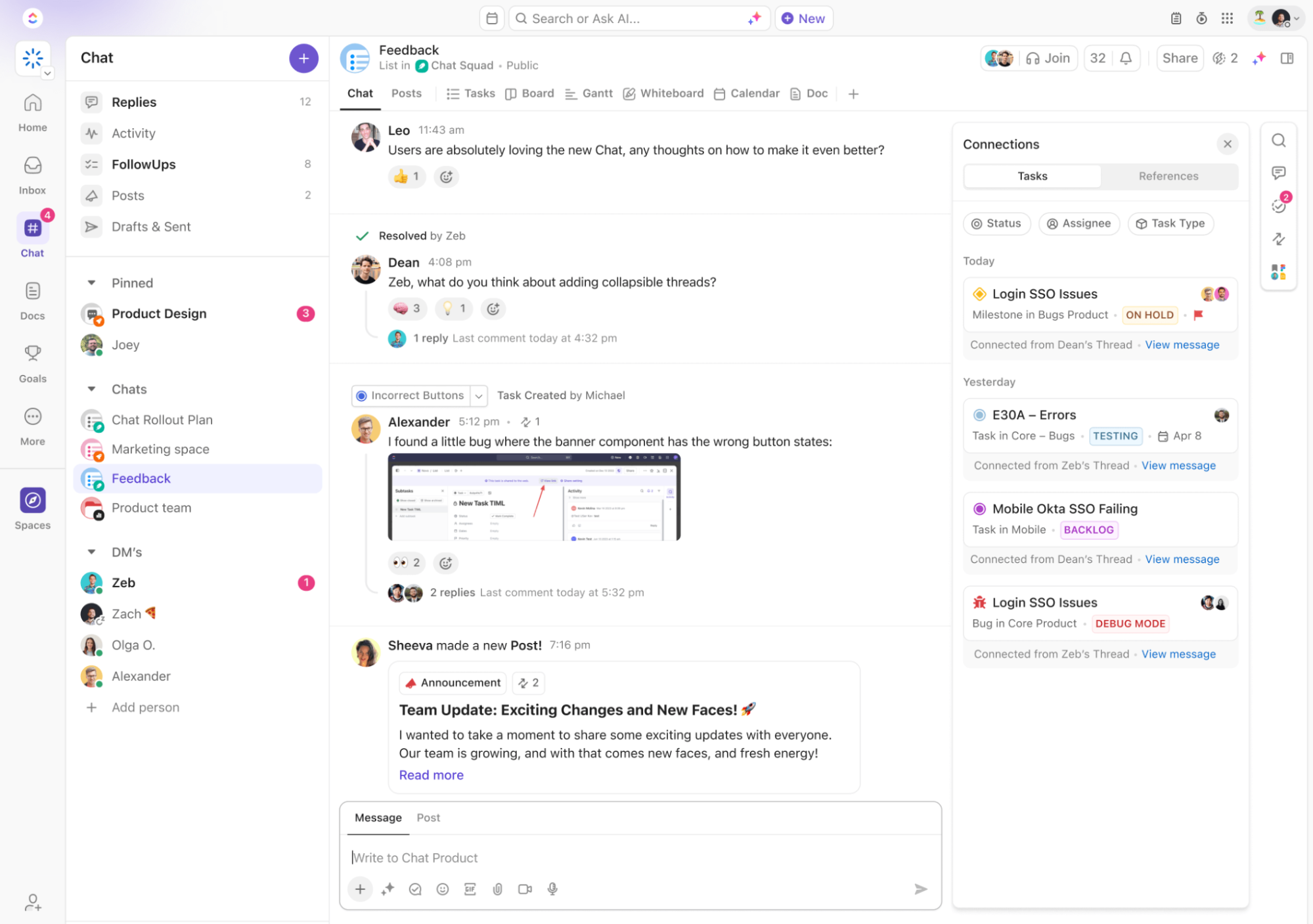Quando si parla di comunicazione sul posto di lavoro, Slack è uno dei preferiti grazie alla sua leggera funzionalità di chiamata virtuale, "riunioni giornaliere"
Le riunioni giornaliere di Slack sono come sedersi alla scrivania di un collega, con la differenza che probabilmente entrambi indossate il pigiama e siete a qualche margine di flessibilità di distanza.
Grazie alle funzionalità di condivisione dello schermo di Slack, è possibile connettersi rapidamente e fare brainstorming in modo più semplice, senza lasciare a nessuno la possibilità di indovinare il significato di "quella cosa" nella terza diapositiva.
È anche possibile inviare messaggi diretti agli altri partecipanti alla riunione giornaliera per prendere note o condividere idee, oppure avviare thread di messaggi per continuare la conversazione.
In questo articolo spiegheremo come fare una riunione giornaliera in Slack in cinque semplici passaggi.
(E se vi state chiedendo se esiste un'alternativa ancora più semplice, spoiler: c'è!)
Come avviare una riunione giornaliera in Slack
Le riunioni giornaliere in Slack consentono a un massimo di 50 persone di partecipare a una chiamata simultaneamente, anche se questa funzionalità/funzione è riservata a chi ha un piano a pagamento. Se si utilizza il piano Free, il limite è di due partecipanti.
È possibile partecipare a una riunione giornaliera su Slack tramite l'app desktop o mobile di Slack o tramite Google Chrome e Firefox su Mac, Windows e Linux.
Leggi anche: 25 trucchi di Slack per migliorare la comunicazione sul posto di lavoro
Come iniziare una nuova riunione giornaliera
Chiunque si trovi in un canale Slack o in un messaggio diretto (DM) può partecipare a una riunione giornaliera Slack quando se ne avvia una. Da fare per avviare una riunione giornaliera e aggiungere altri partecipanti.

via Slack Desktop o mobile:
- Aprite il canale Slack o il DM in cui volete che si svolga la riunione giornaliera
- Fare clic sull'icona cuffie nell'intestazione della conversazione. Se si desidera una visualizzazione più ampia, fare clic sull'icona della nuova finestra nella riunione giornaliera dalla barra laterale
- Avete una bella giornata per i capelli? Attivate il video facendo clic sull'icona della telecamera per aggiungere un po' di energia alla conversazione
È anche possibile personalizzare il tema della riunione giornaliera aggiungendo il marchio della propria azienda per le riunioni con collaboratori esterni.
Come partecipare a una riunione giornaliera
Verrà visualizzato un pop-up con un pulsante "Partecipa" o "Accetta " se è in un DM. Se si tratta di un canale, si può notare l'icona delle cuffie sulla barra laterale.

via ITWire TV Desktop o mobile:
- Aprire il canale Slack o il DM dove si sta già svolgendo la riunione giornaliera
- Fare clic sull'icona cuffie per entrare. Se si desidera una visualizzazione più ampia, premere l'icona nuova finestra per un'esperienza panoramica
- Opzionale: Attivare il video facendo clic sull'icona camera per mostrare l'area di lavoro
Suggerimento: Volete usare due dispositivi? Selezionate "Usa entrambi i dispositivi" al momento dell'iscrizione e potrete partecipare alla riunione giornaliera sia dal telefono che dal computer.
Come partecipare a una riunione giornaliera da un collegato
A volte si viene invitati a una riunione giornaliera di Slack tramite un link. Se qualcuno lo condivide con voi, ecco come partecipare alla riunione giornaliera di Slack.
Desktop o cellulare:
- Fate clic sul collegato alla riunione giornaliera che vi è stato inviato
- Verrete portati direttamente alla conversazione in cui si svolge la riunione giornaliera. Seguire i prompt sullo schermo per partecipare
- Se si tratta di un canale privato o di un DM, potrebbe essere necessario fare clic su "Richiedi accesso" e attendere l'autorizzazione da parte di qualcuno della riunione giornaliera
Come invitare le persone a una riunione giornaliera

Volete coinvolgere più persone nella vostra riunione giornaliera su Slack? Ecco come invitare chiunque (anche se non fa parte del canale o del DM originale).
(Non preoccupatevi, non vedranno l'intera conversazione, ma solo il thread della riunione giornaliera)
Desktop o mobile:
- All'interno di una riunione giornaliera, fare clic sull'icona dei tre puntini (o sull'icona dell'ingranaggio, se vi sentite eleganti) nella barra laterale
- Fare clic sul pulsante "Invita "
- Cercare le persone per nome o selezionarle dall'elenco
- Premete "Invia inviti" e riceveranno una notifica
**Se il canale ha meno di 20 persone, potete invitare l'intero gruppo selezionando @canale al momento dell'invito.
Come creare e condividere i collegamenti alla riunione giornaliera

Volete condividere un link a una riunione giornaliera su Slack? È facile. Ecco come Da fare.
Da desktop o da cellulare:
- In un canale o in un DM, fate clic sulla piccola freccia accanto all'icona della cuffia
- Copiate il link alla riunione giornaliera e incollatelo dove preferite: Slack, email o persino un invito sul calendario
- La riunione giornaliera inizia non appena qualcuno clicca sul link. Che il brainstorming abbia inizio!
Da leggere: Il galateo di Slack: Dos e Don'ts dell'uso di Slack nel mio lavoro
Limiti dell'uso della riunione giornaliera di Slack per la comunicazione
Le riunioni giornaliere di Slack possono essere molto utili per una collaborazione facile e veloce. Da fare, però, questa funzionalità/funzione presenta dei difetti.
Troppo di una cosa buona diventa una cosa cattiva
Premere l'icona delle cuffie è troppo facile e può portare a un uso eccessivo. Prima che ve ne rendiate conto, la vostra giornata è un miscuglio di riunioni giornaliere casuali su Slack e vi chiedete: "C'era davvero bisogno di una riunione per questo?" (probabilmente no)
**L'uso eccessivo può ridurre la produttività e creare molte distrazioni
Un fatto non proprio divertente: i dipendenti sprecano 31 ore di riunioni improduttive ogni mese!
Formale? Non molto
Le riunioni giornaliere di Slack sono perfette per le chat veloci e le discussioni informali, ma non sono all'altezza delle riunioni formali.
Non ci sono programmi, controlli dei partecipanti o protocolli per le riunioni, e questo rende difficile gestire un progetto .
Se state pianificando una riunione seria, le riunioni giornaliere di Slack potrebbero farvi sentire più scombussolati che strutturati.
"Chi sta guardando?"
Parliamo per un attimo di sicurezza.
Slack è stato sotto i riflettori per le violazioni di dati, che sono evidenziate nelle reportistiche e i tweet degli utenti .
Nonostante il passaggio a strumenti come l'Enterprise Key Management, i rischi rimangono.
Le riunioni giornaliere di Slack non sempre offrono la crittografia end-to-end e la politica predefinita di archiviazione indefinita dei dati potrebbe lasciare in giro informazioni sensibili più a lungo di quanto si vorrebbe.
Quindi, forse è meglio tenere le cose super top-secret fuori dalle riunioni giornaliere.
Privacy? Quale privacy?
Ecco la parte imbarazzante: quando iniziate una riunione giornaliera su Slack, tutti i membri della vostra area di lavoro vedono l'emoji delle cuffie accanto al vostro nome. È come un'insegna al neon che dice: "Ehi, sono in riunione giornaliera!"
A volte si vuole fare una riunione giornaliera senza che tutto l'ufficio lo sappia.
Fastidiose cadute di chiamata
Se avete provato a usare le riunioni giornaliere, saprete che non è l'esperienza più fluida
Gli utenti si sono lamentati del fatto che spesso l'audio si interrompe durante le chiamate o che le intere chiamate cadono più volte.
È più facile utilizzare un altro strumento di videoconferenza.
Leggi anche: 10 migliori concorrenti di Slack
Migliorare la comunicazione del team con ClickUp e Slack
Slack ha dei limiti evidenti, integrarlo con ClickUp può migliorare notevolmente l'esperienza di collaborazione. ClickUp è una piattaforma di produttività all-in-one progettata per aiutare i team a gestire in modo efficiente progetti, attività e flussi di lavoro.
Con ClickUp, è possibile combinare la gestione delle attività, la collaborazione documentale e la comunicazione in tempo reale in un unico strumento personalizzabile che aiuta a raggiungere i propri obiettivi di produttività.
Mai perdere traccia delle attività
Avete mai iniziato un messaggio in Slack, vi siete distratti, avete pianificato di tornarci più tardi, per poi dimenticarvene completamente?
Grazie alla collaborazione tra ClickUp e Slack, potete facilmente trasformare un messaggio Slack in un'attività con pochi clic.
Ad istanza, un account potrebbe ricevere un messaggio da un client sull'aggiornamento di una proposta. Anziché inserire il messaggio nei segnalibri, può convertirlo istantaneamente in un'attività, completata da nome, assegnatario e data di scadenza.

creare nuove attività direttamente dal feed di Slack digitando '/clickup new' in qualsiasi canale_
Inoltre, è possibile creare attività completamente nuove da zero direttamente in Slack, digitando semplicemente "/ClickUp New"
Risparmiate tempo con gli aggiornamenti istantanei
Il tempo è denaro e l'integrazione ClickUp-Slack vi aiuta a risparmiare entrambi inviandovi notifiche automatiche sulle modifiche alle attività.

rimanete aggiornati sulle attività di ClickUp in tempo reale ricevendo notifiche direttamente nei vostri canali Slack preferiti_
Supponiamo che un membro del team IT assegni una nuova attività di ClickUp per la correzione di un bug. Quando la scadenza o i dettagli cambiano, viene inviato un aggiornamento automatico a Slack, in modo che tutto il team sappia cosa sta succedendo senza che nessuno debba tornare a ClickUp.
Questo significa meno tempo per il monitoraggio del tempo e più tempo per lo stato.
Allo stesso modo, se il project manager aggiorna la data di scadenza di un'attività, la notifica appare in Slack, assicurando che il team sia sempre sulla stessa pagina, indipendentemente dallo strumento utilizzato.
Sperimentate la collaborazione in tempo reale
Quando i team hanno bisogno di collaborare in tempo reale l'integrazione di ClickUp con Slack permette di aggiungere commenti alle attività direttamente da Slack.

creare facilmente attività di ClickUp o commenti dai messaggi di Slack
Ad esempio, se un team di designer sta lavorando a un nuovo logo e un cliente invia un feedback in una riunione giornaliera di Slack, il designer può passare sopra il messaggio e aggiungerlo come commento all'attività esistente in ClickUp. Non è necessario fare copia-incolla o cambiare app.
Integrazione di ClickUp con Slack
La sincronizzazione di ClickUp con Slack è semplice e richiede pochi minuti.

collegare Slack con il proprio ClickUp in tre semplici passi
- In ClickUp, fate titolo a "Integrazioni"
- Selezionate Slack, quindi cliccate su "Aggiungi a Slack"
- Scegliere il canale Slack desiderato e premere "Consenti"
L'area di lavoro di ClickUp è stata connessa con successo a Slack. Sì, è così facile.
Leggi anche: i 10 migliori strumenti e software per la comunicazione sul posto di lavoro
Perché il team ha bisogno di ClickUp
Le integrazioni di ClickUp e Slack sono ottime per la collaborazione tra team, ma cosa succederebbe se si potessero ottenere tutte le vantaggi attraverso un'unica piattaforma? ClickUp assicura che i team remoti di tutto il mondo rimangano in connessione, produttivi e (osiamo dire) un po' più felici.
ClickUp Chattare Visualizza: Dove le conversazioni incontrano la collaborazione
Con Visualizzazione della chat di ClickUp i team possono discutere di attività, condividere feedback e persino inserire una o due emoji, il tutto all'interno della finestra del progetto.
Che si tratti di menzionare un compagno di squadra per assegnare attività di ClickUp, di lasciare un feedback tramite commenti o di reagire con un'emoji con il pollice in su per mantenere vivo il cameratismo, ClickUp Chat View è la soluzione ideale.

i team possono collaborare senza problemi comunicando, condividendo documenti e scambiando istantaneamente messaggi sensibili ai tempi_
Immaginate questo: Il team di marketing sta facendo un brainstorming sulle idee per una campagna. Invece di passare da Slack, alle email e alle attività di ClickUp, è sufficiente aprire la visualizzazione della chat per continuare la conversazione direttamente all'interno dell'attività.
Niente più discussioni sparse, solo un flusso di comunicazione coeso.
Correlato: 15 modelli gratuiti di piano di comunicazione del progetto: Excel, Word e ClickUp
Condivisione delle registrazioni dello schermo con ClickUp Clip
Avete mai desiderato di poter inviare una rapida registrazione dello schermo e collaborare in modo asincrono? Ebbene, è possibile, grazie a ClickUp Clip . Questa funzionalità/funzione consente di inviare registrazioni dello schermo con note audio e testo.
ClickUp Clip è quindi lo strumento perfetto per fornire istruzioni dettagliate o feedback.

registrate e condividete le vostre clip direttamente da ClickUp con ClickUp Clip, accessibile a chiunque con un link pubblico
Supponiamo di essere in riunione per discutere un aggiornamento del design. Invece di scrivere lunghe spiegazioni, basta registrare la schermata, aggiungere una voce fuori campo e inviarla direttamente al team.
E abbiamo menzionato che il registratore di schermo è privo di watermark? ClickUp Clip offre anche la trascrizione AI, che fornisce trascrizioni secondo per secondo per facilitare la presa di note e l'accessibilità.
**Inoltre, a differenza delle riunioni giornaliere, sia la visualizzazione della chat che Clip funzionano bene sia in tempo reale che in modo asincrono
Leggi anche: 10 migliori software di condivisione dello schermo per le riunioni a distanza
Assegnare commenti per mantenere le cose in movimento asincrono
Avete bisogno di assegnare attività rapidamente? Con I commenti di ClickUp sull'assegnazione dei compiti consente di taggare i membri del team con @menzioni e di creare elementi d'azione direttamente dalle conversazioni.
Sia che siate in Tag View o che stiate lasciando un feedback su un documento, basta taggare il vostro compagno di squadra e il lavoro è iniziato.

assegnare attività ai membri del team direttamente in ClickUp o menzionarli nei commenti_
Immaginate che il vostro team commerciale stia finalizzando una proposta e abbia bisogno di un input dell'ultimo minuto da parte dell'ufficio legale. Potete facilmente @menzionare il team legale nei commenti del documento.
Leggi anche: I 10 migliori strumenti di comunicazione asincrona
Modello di strategia e piano d'azione per la comunicazione interna di ClickUp
Avete problemi con la vostra comunicazione interna?
O forse state semplicemente cercando un modo ottimizzato per comunicare con il vostro team e raggiungere le vostre attività cardine.
Se volete che il vostro team sia sulla stessa pagina senza catene di email infinite e messaggi sparsi, vi consigliamo di esplorare Modello di strategia di comunicazione interna e piano d'azione di ClickUp .
Questo modello è ricco di funzionalità/funzione per migliorare la vostra strategia di comunicazione interna:
- Stati personalizzati delle attività : Traccia lo stato di avanzamento con stati come "Aperto" e "Completato", in modo da sapere esattamente a che punto si trova ogni attività
- Campi personalizzati : Categorizzare facilmente le attività e visualizzare i diversi passaggi del piano utilizzando campi personalizzati per rimanere organizzati
- Visualizzazioni personalizzate : Accedere a due pratiche visualizzazioni, la Panoramica e la Guida introduttiva, per aiutarvi a iniziare rapidamente
- Strumenti di project management: Mantenere la comunicazione con il monitoraggio, le attività secondarie, gli assegnatari multipli e le etichette di priorità
Niente più Slack con ClickUp
Slack è un ottimo strumento, apprezzato da molti professionisti che lo utilizzano per le chat quotidiane e le conversazioni veloci.
Ma è qui che iniziano i problemi di collaborazione.
I vostri dipendenti hanno bisogno di qualcosa di più delle semplici conversazioni. Hanno bisogno di una piattaforma per la produttività dinamica che supporti la comunicazione in tempo reale con il team e visualizza le attività a 360 gradi.
Ecco perché ClickUp è ideale per team di tutte le dimensioni!
Con ClickUp è possibile gestire tutte le email, le chat e le attività in un unico posto. E la vostra produttività salirà alle stelle grazie agli oltre 1000 modelli personalizzabili per tutte le vostre esigenze.
Iniziate con un'applicazione di account ClickUp gratuito oggi!